Oavsett hur bra du är på videoinspelning kommer du att hålla med om att en oväntad liten lutning kan ha förstört några av dina fantastiska klipp. Det är bara dagens ordning och vi har alla stött på det vid ett eller annat tillfälle. Men hur justerar du videojusteringen på din iPhone och iPad så att den kan vara trevlig att titta på? Tja, tack vare ett videoredigeringsverktyg som är inbyggt direkt i stockfotoappen har det blivit ganska enkelt att justera och räta ut klipp.
Hur man justerar och rätar ut klipp på iPhone och iPad
Inbyggda videoredigeringsverktyg är inte bara praktiska för att fixa ojusterade klipp på iOS. Så varje gång du stöter på en video som ser rörig ut kan du använda den för att finjustera perspektivet direkt från ditt fotobibliotek.
En sak som är värd att notera innan du påbörjar stegen är de nya videoredigeringsverktygen som finns tillgängliga i iOS 13 och senare. Så se till att din enhet har rätt iOS-version installerad.
- Lansera Foto app på din iPhone.
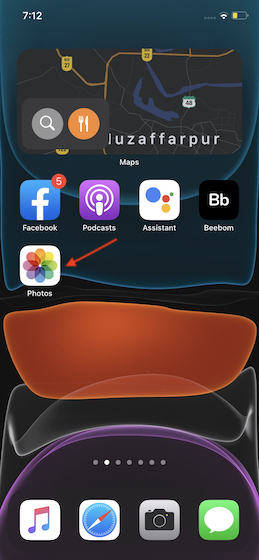
2. Nu, öppna video som du vill anpassa.
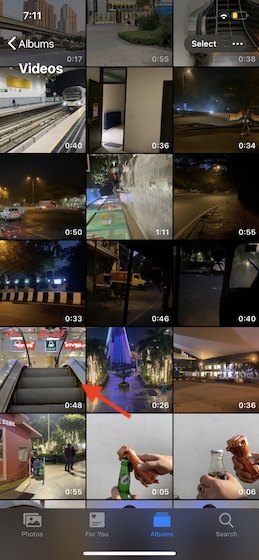
3. Tryck sedan på Redigera knapp finns i det övre högra hörnet av skärmen.

4. Tryck sedan på beskärningsverktyg i det nedre högra hörnet.
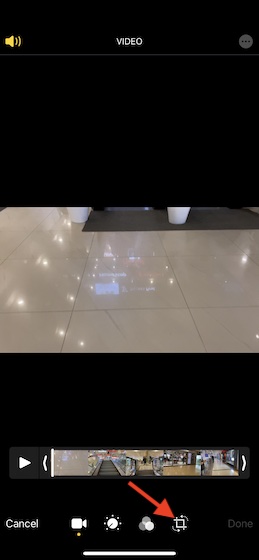
5. Därefter har du tre olika justeringsverktyg att välja mellan: Rak, vertikal och horisontell inriktning.
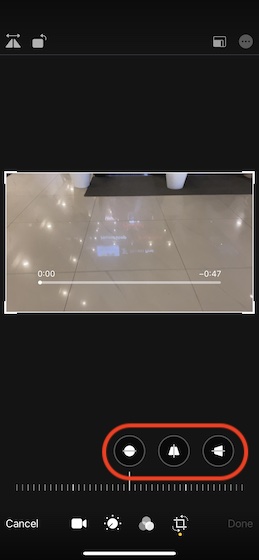
Rikta in din video med rätningsverktyget
Uträtningsverktyget (det första av de tre) är användbart när du vill justera en lutad video perfekt. Tryck bara på rätningsverktyg Och efter det dra skjutreglaget för att finjustera justeringen efter önskemål.
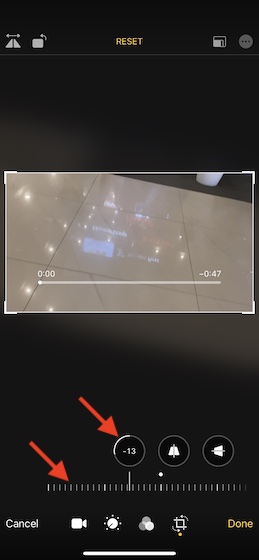
Rikta in din video med verktyget för vertikal justering
För korrekt vertikal inriktning, klicka på verktyget Justera vertikalt (andra av tre) och sedan Använd skjutreglaget för att justera det. Även om det tenderar att skeva videon något, kan du dra fördel av rutnätet för att justera klippen korrekt.
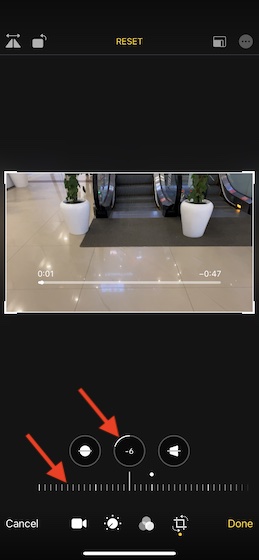
Rikta in din video med verktyget för horisontell justering
Om du vill justera videon längs den horisontella axeln, använd verktyget för horisontell justering. Enkel klicka på verktyget för horisontell justering Och efter det använd skjutreglaget för att finjustera perspektivet.
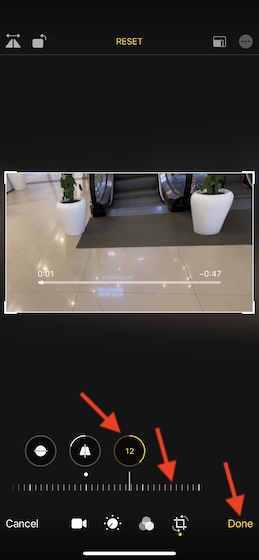
Proffstips:
- När du justerar videojusteringen, håll en flik på justeringsnivån för varje effekt som representeras av den gula konturen runt knappen. Använd den för att ta reda på vilka effekter som har ökat eller minskat. Dessutom kan du också trycka på varje knapp för att växla mellan den redigerade effekten och den ursprungliga effekten.
- Om du har en iPhone med en ultrabred kamera kan du använda området som fångas utanför kameraramen för att automatiskt justera perspektiv och justering.
- Dessutom kommer du att se en blå Auto-ikon ovanför bilden när den automatiska justeringen är klar.
- Det finns en återställningsknapp högst upp i mitten som du kan använda för att kassera alla oönskade ändringar och börja om.
När du har fått videon perfekt anpassad på din iOS-enhet, se till att trycka Skicklig i det nedre högra hörnet av skärmen för att avsluta.
Rikta in och räta upp videor på din iOS- eller iPadOS-enhet som ett proffs
Så det är så du kan redigera och finjustera din videos perspektiv på iOS- och iPadOS-enheter. För grundläggande videoredigering där du bara behöver justera justeringen eller försköna fotot med en mängd olika filter, är den inbyggda videoredigeraren mer än kapabel. Vad tycker du om det? Och var ser du det jämfört med tredjepartstjänster? Lämna dina tankar i kommentarsfältet nedan.
